解析結果 PropertyManager(Analysis Results PropertyManager)
TolAnalyst スタディ を作成するための最後のステップでは、結果の設定と検討を行います。結果 PropertyManager がアクティブになると、デフォルト設定または保存されている設定を基に、結果が自動的に計算されます。
解析結果 PropertyManager を使用するには:
-
解析結果サマリー(Analysis Summary)を検討します。
-
必要な場合は次を行います:
-
再計算(Recalculate)をクリックし、新しい結果を計算します。
-
必要な場合は、結果エクスポート(Export Results)をクリックし、解析結果を出力します。
-
 をクリックします。
をクリックします。
PropertyManager オプション(PropertyManager Options)
解析パラメータ
解析パラメータで、結果の評価基準と精度を設定します。
方向指定公差(Orientation tolerances):ジオメトリの方向指定公差(傾斜度(angularity)、平行度(parallelism)、直角度 (perpendicularity))、そしてワーストケース評価における角度のプラスとマイナスの位置公差を含みます。オプションの選択/選択解除に合わせて、結果は自動的に再計算されます。

元のフィーチャーに垂直(Normal to origin feature):測定 PropertyManager の測定開始(Measure From)フィーチャーの平面あるいは軸に対して測定ベクトルが垂直になるように更新します。オプションの選択/選択解除に合わせて、結果は自動的に再計算されます。

ファスナーとピンをフロート(Float fasteners and pins):穴とファスナーのクリアランスを使用して、ワーストケースの最小、最大結果を考慮します。各部品は穴とファスナー間の半径距離に等しい分動くことができます。
公差の小数位数(Tolerance precision):解析結果サマリー(Analysis Summary)に表示される結果の小数位数を設定します。小数位数は、結果が計算される前と後に設定できます。結果は再計算されません。
再計算(Recalculate):解析を実行します。最小/最大コントリビュータ(Min/Max Contributors)で公差値を1つあるいは複数変更した後に、再計算(Recalculate)をクリックします。
 再計算(Recalculate)は、コントリビュータの公差値を変更しない限り、使用可能にはなりません。
再計算(Recalculate)は、コントリビュータの公差値を変更しない限り、使用可能にはなりません。
解析結果サマリー(Analysis Summary)
解析結果サマリーには、エクスポート可能な結果が表示されます。
結果(Results):次のアイテムがリスト表示されます:
結果エクスポート(Export Results):クリックすると、結果を Excel, XML, あるいは HTML フォーマットで保存できます。
解析データと表示(Analysis Data and Display)
解析データと表示にはコントリビュータが表示され、グラフィックス領域における表示を管理します。データを設定し、最小あるいは最大のワーストケース状態を表示できます。
最小/最大コントリビュータ
コントリビュータのリストは各コントリビュータ フィーチャーと、最小あるいは最大ワーストケース状態における寄与率を表示します。寄与率は、公称値とワーストケース結果の差に基づきます。
例えば、公称値が 10 mm で最大ワーストケース結果の値が 11 である場合、それが累積公差 1mm の 0.1 に値するならばフィーチャーの寄与率は 10% になります。
各フィーチャーの下に、コントリビュータとして寸法と公差が表示されます。リストでアイテムを選択すると、グラフィックス領域に寸法または公差が表示されます。リストにあるアイテムをダブルクリックすると、寸法公差(Dimension Tolerance)または幾何公差の変更(Change Geometric Tolerance)ダイアログ ボックスが表示され、公差値を変更できます。この2つのダイアログで行う変更は、部品を編集します。一時的な値の上書きではありません。公差値を変更した後、再計算(Recalculate)をクリックし、新しい結果を計算します。
グラフィックス領域表示(Graphics Area Display)
グラフィックス領域における最小と最大ワーストケース状態の結果には次が含まれます:
警告
TolAnalyst がスタディを評価し、その設定や評価に問題がある場合は、警告メッセージが表示されます。TolAnalyst が次のいずれかの状態を認識した場合は、結果を慎重に考えてください。
不完全な公差のチェーン(Incomplete Tolerance Chains)
この警告は、2つの測定フィーチャーの間に完全な公差チェーンが存在しない場合に表示されます。
|
このアセンブリで、2つの穴の間の距離のスタディを実行すると、不完全な公差チェーンの警告が表示されます。
|
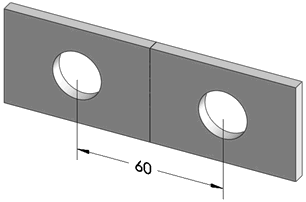
|
|
|
|
|
警告は、穴の位置をコントロールするための寸法や公差が指定されておらず、部品が未拘束であるために表示されます。
|

|